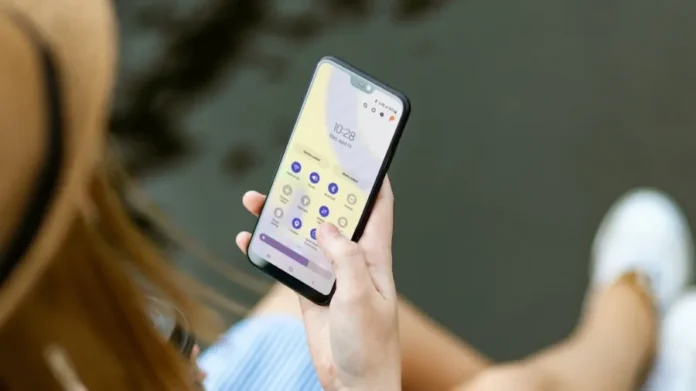A rotação automática é um dos add-ons úteis nos telemóveis Samsung Galaxy. Como o nome sugere, permite-lhe rodar o ecrã quando muda a orientação do telefone. No entanto, pode estragar o seu humor se a rotação automática não estiver a funcionar nos telemóveis Samsung. Aqui estão algumas correcções que pode aplicar se a rotação automática não funcionar nos seus telemóveis Samsung Galaxy.
1. active a rotação automática
Se tiver desativado a função de rotação automática no seu telemóvel Samsung, o ecrã não rodará quando virar o dispositivo.
1. deslize o dedo para baixo a partir do ecrã inicial.
2. deslize novamente para baixo para aceder ao menu de alternância rápida.
3. active a opção Retrato.
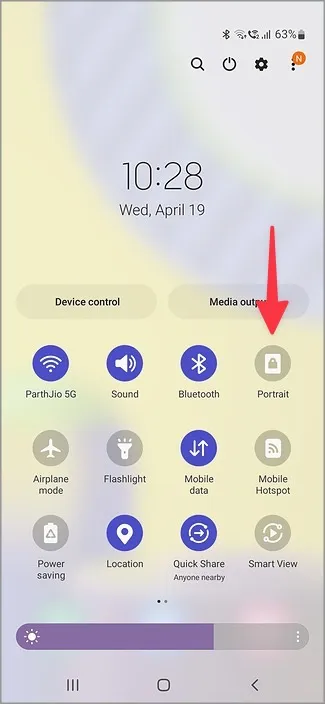
2. active a rotação do ecrã inicial e do ecrã de videochamadas
A Samsung ativa a rotação automática apenas para vídeos. O modo paisagem permanece desativado para o ecrã inicial e o ecrã de videochamadas. Tem de os ativar nas Definições.
1. aceda ao menu de alternância rápida (consulte os passos acima).
2. toque longamente em Rotação automática.
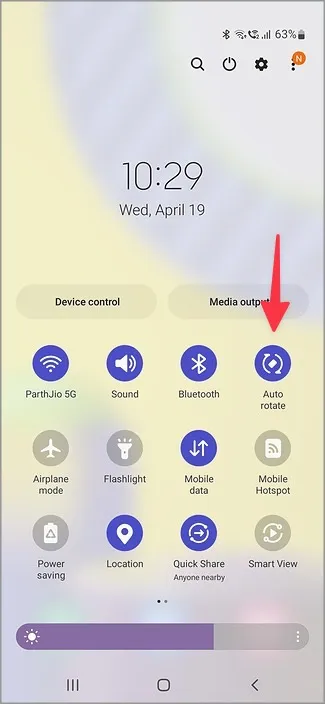
3. active as opções para o ecrã inicial e para a videochamada.
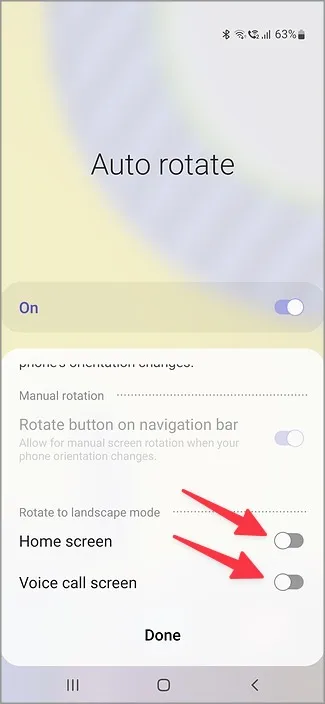
A rotação automática deverá funcionar perfeitamente com o ecrã inicial e com as videochamadas do Google Meet/WhatsApp.
3. Active o botão Rodar na barra de navegação
O Android oferece um complemento útil para rodar o ecrã manualmente quando a orientação do seu telefone muda. Sugere a rotação na barra de navegação e permite-lhe alterar a orientação com um simples toque.
1) Toque demoradamente no botão de rotação automática (consulte os passos acima).
2. active o botão Rodar na barra de navegação.
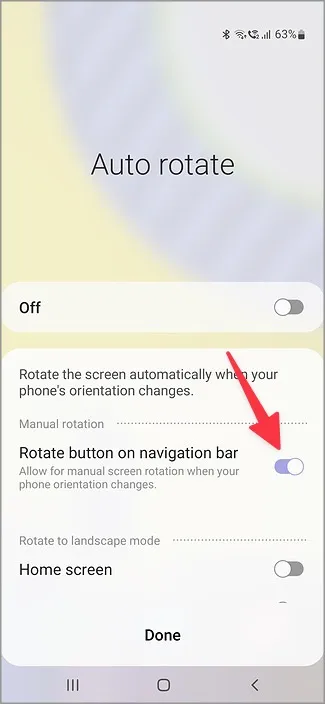
A partir de agora, sempre que rodar o telemóvel no modo paisagem ou retrato, procure o ícone de rotação na barra de navegação e toque nele.
4. reinicie o telemóvel
Uma simples reinicialização do dispositivo pode resolver problemas como o facto de o telemóvel Samsung Galaxy não tocar, os dados móveis não funcionarem, a rotação automática não funcionar e muito mais. Pode continuar a premir o botão de alimentação e premir Reiniciar. Em alternativa, pode expandir o menu de alternância rápida e tocar no botão de alimentação na parte superior para o reiniciar.
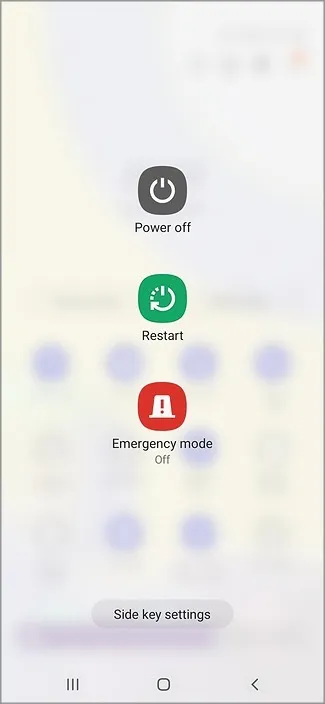
Leia também: Como criar e gerenciar modos nos telefones Samsung Galaxy
5) O sensor G ou o acelerómetro não estão a funcionar
Se o G-sensor ou acelerómetro do seu telefone não estiver a funcionar como esperado, o sistema não consegue detetar a orientação atual e a rotação automática pode deixar de funcionar. Pode dever-se a uma capa espessa, a um protetor de ecrã ou a danos no hardware. Pode remover a caixa e o protetor de ecrã e tentar novamente.
6. verifique no modo de segurança
Pode ativar o modo de segurança no seu telemóvel Samsung e verificar se a rotação automática está a funcionar ou não. Se a rotação automática funcionar na perfeição, a verdadeira culpada é uma das aplicações instaladas. Tem de eliminar as aplicações recentes do seu telemóvel Samsung e tentar novamente.
1. abra o menu de energia a partir do menu de alternância rápida (consulte os passos acima).
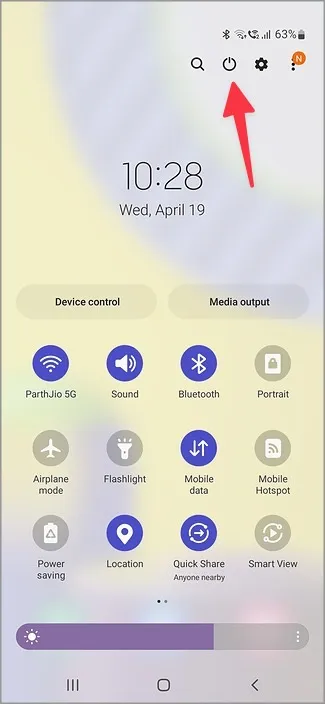
2. toque longamente em Desligar até ver o modo de segurança no ecrã.
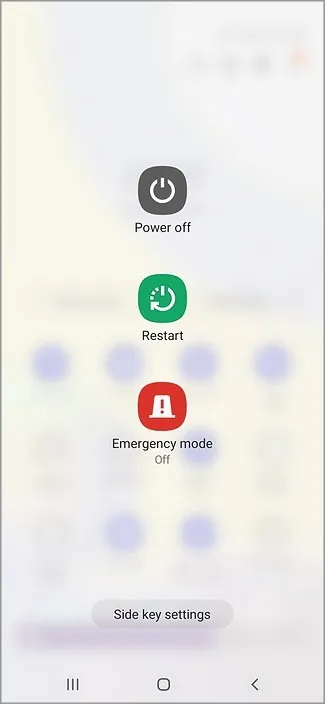
3) Se a rotação automática funcionar como esperado, saia do modo de segurança.
Toque longamente numa aplicação e seleccione Desinstalar. Repita o mesmo para as aplicações instaladas recentemente no seu telemóvel Samsung.
7. actualize o software One UI
Um software One UI desatualizado pode ser o principal fator neste caso. A Samsung lança regularmente actualizações do sistema operativo com novas funcionalidades e correcções de erros. Pode utilizar os passos abaixo para atualizar o sistema operativo do seu telemóvel.
1. abra as Definições no seu telemóvel Samsung.
2. desloque-se para Atualização de software.
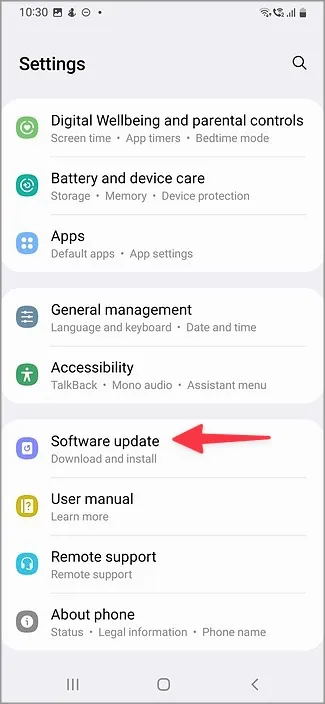
3. transfira e instale a atualização mais recente do One UI no seu telemóvel.
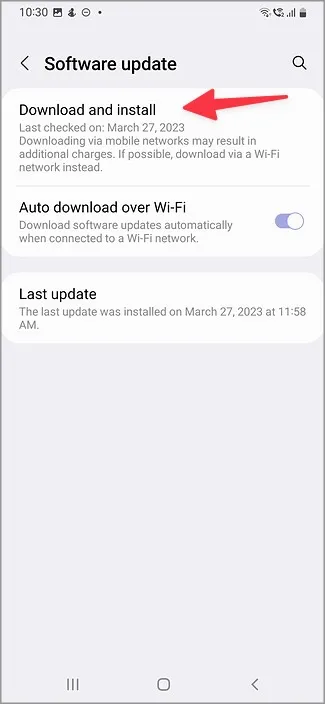
8. recalibre os sensores
O desempenho do acelerómetro do seu telemóvel deteriora-se com o tempo. Não há falta de aplicações de calibração na Play Store. Pode escolher uma aplicação como a Accelerometer Calibration na Play Store, abrir a aplicação e seguir as instruções no ecrã para recalibrar os sensores do seu telefone.
Descarregar – Calibração do acelerómetro
9. o seu ecrã está temporariamente bloqueado
Está a visualizar um ficheiro PDF ou um documento no seu telemóvel Samsung? Se mantiver o dedo no ecrã e rodar o ecrã do telefone, o sistema não altera a orientação. Deve levantar um dedo e tentar rodar o telemóvel novamente.
10. procure danos no hardware
Danificou a parte superior do seu telemóvel Samsung? Você ou o seu filho podem partir os sensores do telemóvel devido a um telefonema acidental. Deve marcar uma consulta no centro de assistência mais próximo para o reparar.
Vire-o e rode-o
A rotação automática que não funciona nos telefones Samsung pode resultar em grandes inconvenientes às vezes. Os truques acima devem resolver o problema da rotação automática que não funciona num instante.
Já alguma vez se encontrou numa situação em que quisesse ver a palavra-passe da rede Wi-Fi no seu telemóvel Samsung Galaxy? Pode fazê-lo agora.